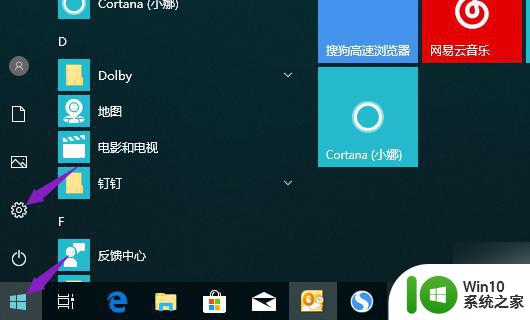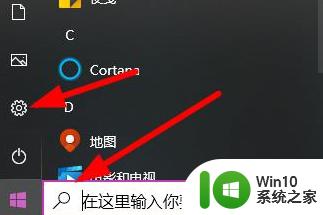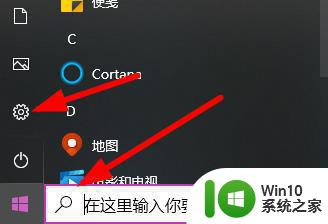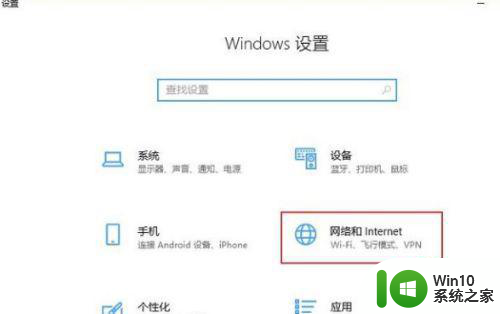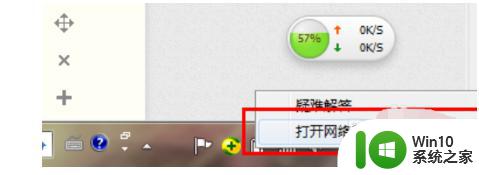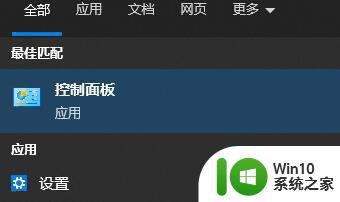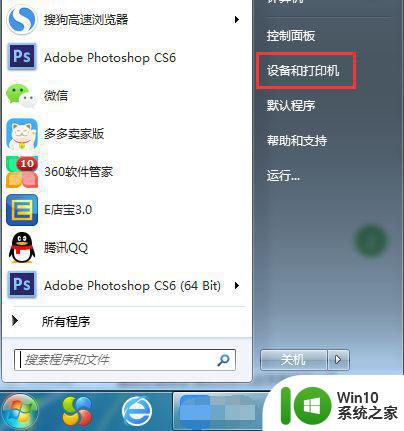台式电脑怎么连接无线网络 怎么在台式电脑上连接wifi
更新时间:2023-04-02 17:04:04作者:yang
现在我们使用的电脑上都可以连接无线网络的,在台式电脑上连接的方式就不一样了,所以就有一些用户不知道要怎么连接,那么台式电脑怎么连接无线网络呢,方法很简单,下面小编给大家分享台式电脑连接无线网络的方法。
解决方法:
1、无线网卡:这个是台式电脑想要连接WiFi必不可少的一个工具。在网上几十块钱即可买一个,直接插入USB里即可,使用也很简单。

2、网卡驱动:这个把无线网卡插入USB里,就自动安装驱动了。如果没有安装成功,使用驱动精灵即可解决。
3、插入无线网卡和安装驱动后,打开电脑找到”控制面板”,找到“网络和共享中心”选项,然后点击进去。
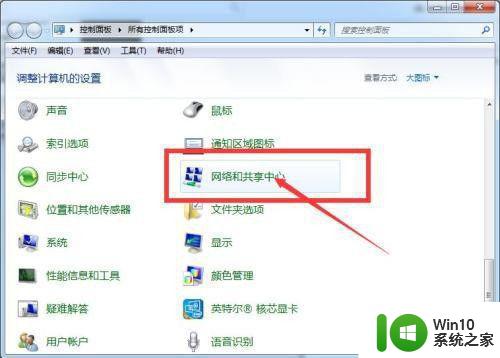
4、“网络和共享中心”——然后点击“更改适配器设置”。
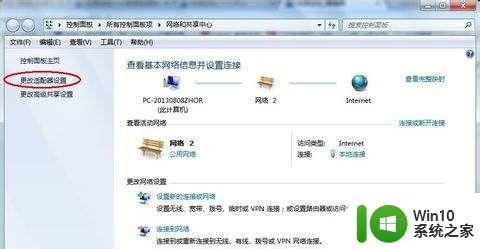
5、适配器点击后,在打开的窗口里找到“无线网络连接”。右击选择“连接”。
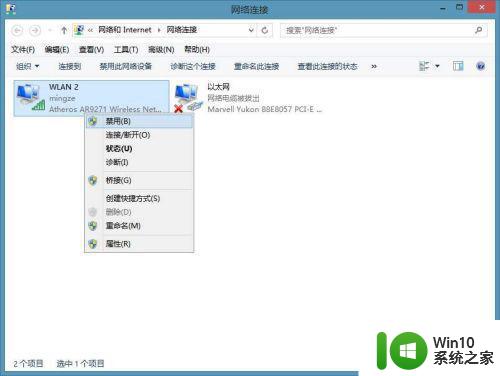
6、点击连接后,然后在电脑右下角就和笔记本电脑一样了,在右下角状态栏里有无线网连接,后边就和笔记本连接WiFi一样了。
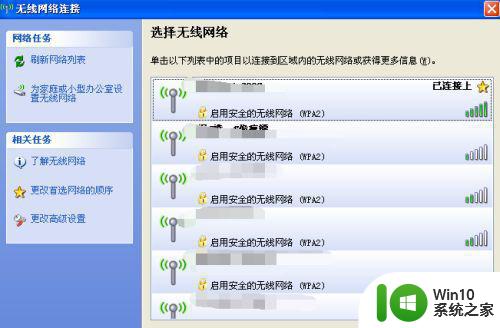
以上就是在台式电脑上连接wifi的方法,有不会连接无线网络的,可以按上面的方法来进行连接。